Kon Boot Alternatives Download grátis para Windows 10/8/7 se não estiver funcionando
Resumo:
Neste artigo, discutiremos as alternativas de inicialização do Kon que estão disponíveis para download gratuito no Windows 10, 8 e 7. Kon Boot é uma ferramenta que permite aos usuários ignorar as senhas de login do Windows sem saber a senha. No entanto, a Kon Boot tem certas limitações e problemas de compatibilidade, especialmente com sistemas operacionais mais recentes e arquitetura de 64 bits. Portanto, é essencial explorar outras opções para redefinir ou ignorar as senhas do Windows.
Pontos chave:
1. Protegendo sua conta com uma senha: Adicionar uma camada de proteção ao seu computador é crucial, especialmente quando vários usuários têm acesso a ele ou ao implementar controles parentais.
2. Solução de problemas de problemas relacionados a senha: Senhas de login esquecidas ou desconhecidas podem ser problemáticas. No entanto, existem vários métodos para ignorar as senhas de login do Windows sem redefini -las.
3. Remoção/redefinição de senhas com CD de inicialização: Os utilitários disponíveis em CDs de inicialização podem ajudar a remover ou redefinir senhas em contas de usuário.
4. Rachando senhas com OPHCRACK: OphCrack é uma ferramenta que permite aos usuários quebrar as senhas do Windows sem redefini -las.
5. Dreampack PL para Windows XP: Dreampack PL é um programa projetado especificamente para invadir computadores Windows XP sem alterar a senha.
6. Introdução ao Kon-Boot: Kon-Boot é uma ferramenta poderosa que pode fazer login no Windows sem saber a senha.
7. Funcionalidade e benefícios de Kon-Boot: Kon-boot funciona alterando temporariamente o kernel do Windows enquanto inicializa, permitindo que os usuários insira qualquer senha durante o login.
8. Atualizações e melhorias no Kon-Boot: O Kon-Boot evoluiu com o tempo e agora oferece recursos como escalação de privilégios, solução alternativa de chaves e compatibilidade com sistemas operacionais mais recentes, arquitetura de 64 bits e suporte à UEFI.
9. Versão gratuita de Kon-Boot: A versão gratuita do Kon-Boot (1.1) tem limitações e não é compatível com Windows ou Windows 8 de 64 bits 8. No entanto, ainda pode funcionar com versões de 32 bits de Windows 7, XP, Vista e Server 2003/2008.
10. Uso de Kon-Boot grátis: Para usar o Kon-Boot Free, queime o arquivo ISO baixado em um CD ou unidade flash USB. Inicialize seu computador usando o CD ou USB, siga as instruções na tela e ignore a senha do Windows.
11. Opção de uso adicional com o CD de inicialização de Hiren: Kon-Boot também está disponível no CD de inicialização de Hiren, um disco de reparo de inicialização popular.
12. Versão comercial Kon-Boot: A versão comercial (2.2) de Kon-Boot fornece recursos e compatibilidade mais avançados. No entanto, não é grátis.
Perguntas únicas:
1. Quão importante é proteger sua conta de computador com uma senha?
Adicionar uma senha à sua conta de computador é altamente crucial, especialmente em cenários em que vários usuários têm acesso ao sistema. Ajuda a proteger informações confidenciais e garante que apenas indivíduos autorizados possam acessar o sistema.
2. O que pode ser feito se um usuário esquecer ou não souber a senha?
Se um usuário esquecer ou não conhece sua senha, existem vários métodos para ignorar as senhas de login do Windows sem conhecê -las. Esses métodos incluem o uso de CDs de inicialização com utilitários de redefinição de senha ou utilização de ferramentas como Ophcrack para quebrar as senhas.
3. O Kon-Boot pode funcionar com todos os sistemas operacionais?
Não, Kon-Boot tem limitações de compatibilidade. Não funciona com versões de 64 bits do Windows ou Windows 8. No entanto, é compatível com versões de 32 bits de Windows 7, XP, Vista e Server 2003/2008.
4. Como a Kon-Boot funciona?
Kon-Boot funciona modificando temporariamente o kernel do Windows durante o processo de inicialização. Ele permite que os usuários digitem qualquer senha durante o login. No entanto, a senha original é restaurada na próxima reinicialização sem usar o Kon-Boot.
5. Que recursos a versão comercial do Kon-Boot oferece?
A versão comercial do Kon-Boot (2.2) Fornece recursos adicionais, como escalada de privilégios, solução alternativa de chaves e compatibilidade com sistemas operacionais mais recentes, arquitetura de 64 bits e suporte da UEFI. No entanto, esta versão não é gratuita.
6. O kon-boot pode ser usado com uma unidade flash USB?
Sim, Kon-Boot pode ser escrito em uma unidade flash USB com o software apropriado. O arquivo ISO não é usado para este processo.
7. Existem ferramentas alternativas para Kon-Boot?
Sim, existem ferramentas alternativas disponíveis para ignorar as senhas de login do Windows. Essas ferramentas podem ser encontradas através da pesquisa on -line ou explorando opções de CD de inicialização como o CD de inicialização de Hiren.
8. Qual é o método recomendado para usar o Kon-Boot grátis?
Para usar o Kon-Boot grátis, faça o download do arquivo ISO e queime-o em um CD ou unidade flash USB. Em seguida, inicialize seu computador usando o CD ou USB e siga as instruções na tela para ignorar a senha do Windows.
9. O Kon-Boot pode funcionar com todos os BIOS de computador?
Kon-boot pode não funcionar com o BIOS de todos os computadores. No entanto, geralmente é compatível com a maioria dos sistemas BIOS se o sistema operacional for suportado.
10. Quão eficaz é o Ophcrack para quebrar as senhas do Windows?
Ophcrack é uma ferramenta poderosa para quebrar senhas do Windows. Ele utiliza mesas de arco -íris para recuperar senhas, tornando -a uma opção eficaz. No entanto, pode não ser bem -sucedido em rachar senhas complexas ou fortes.
11. O Kon-Boot pode ser usado para desvio de criptografia do disco rígido?
Não, Kon-boot não pode ignorar a criptografia do disco rígido. Ele é projetado principalmente para ignorar as senhas de login do Windows.
12. Kon-boot fornece suporte para a UEFI BIOS?
Sim, a versão comercial do Kon-Boot fornece um melhor suporte para sistemas com um BIOS da UEFI quando executado de uma unidade flash USB. No entanto, a opção de “inicialização segura” dentro do BIOS precisa ser desligada para que Kon-Boot funcione.
13. É compatível com Kon-Boot com controladores de domínio?
Não, sabe-se que Kon-Boot não funciona em controladores de domínio. É destinado principalmente a computadores pessoais e contas de usuário individuais.
14. O Kon-Boot pode ser usado para alterar a senha do Windows permanentemente?
Não, Kon-Boot não altera permanentemente a senha do Windows. Ele permite apenas login temporário sem a necessidade de conhecer ou inserir a senha real. A senha original será restaurada na próxima reinicialização sem usar o Kon-Boot.
15. O kon-boot pode ser usado juntamente com outras medidas de segurança?
Sim, Kon-Boot pode ser usado em conjunto com outras medidas de segurança. No entanto, é importante considerar as limitações e os riscos potenciais associados à contínua senhas de login do Windows.
Kon Boot Alternatives Download grátis para Windows 10/8/7 se não estiver funcionando
Além do suporte e compatibilidade de 64 bits com o Windows 8 (quando testado, Windows 8.Eu não trabalhei com Kon-Boot 2.2), a versão comercial também tem melhor suporte para sistemas com um BIOS da UEFI quando você executa o Kon-Boot da USB Flash Drive. Se você tem um BIOS da UEFI, verifique se o “Modo de segurança” a opção dentro do BIOS está desligada. Kon-boot é conhecido por não funcionar em controladores de domínio e também pode’T superar a criptografia do disco rígido. No pacote completo Kon-Boot, há um frontend simples do instalador que oferece as opções de escrever o programa para CD ou USB (com suporte da UEFI). O software de queima de imgburn é necessário para queimar o arquivo ISO para disco.
Guia de download e uso grátis de Kon-Boot no Windows
Uma das maneiras mais óbvias e mais fáceis de adicionar outra camada de proteção ao seu computador é proteger sua conta com uma senha. Isto’é fácil de fazer e você pode fornecer uma nova senha durante a instalação, na primeira execução do seu novo computador ou posteriormente através de contas de usuário no painel de controle. Embora não seja tão importante em uma única máquina de usuário, as senhas são essenciais quando vários usuários têm acesso ao mesmo computador ou ao tentar travar seu filho’s conta de usuário com controles parentais etc.
Um dos problemas mais comuns e também frustrantes que você’Encontro ao tentar solucionar ou reparar um computador, é o usuário esquecido ou não’eu sei a senha de logon ou eles’não está disponível para fornecer uma informação importante. Usuários conhecedores saberão que isso realmente não é’T tão grande quanto parece e há várias maneiras de contornar uma senha de logon do Windows sem saber o que é.
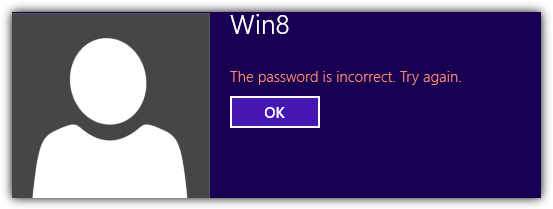
Por exemplo, se ninguém o conhece ou se lembra, a senha poderá ser removida da conta de usuário e redefinir usando um utilitário de um CD de inicialização. Se você quiser descobrir qual é a senha sem redefini -la primeiro, pode tentar quebrá -la com uma ferramenta como Ophcrack. Alguns anos atrás, também escrevemos sobre um programa chamado Dreampack PL, onde você pode invadir um computador Windows XP sem alterar a senha. Cada método tem seus pontos mais e menos, mas lá’também é outra maneira de fazer login em um computador onde você não’t realmente faz alterações permanentes no computador ou precisam redefinir/remover a senha.
Kon-Boot é uma das melhores ferramentas que podem fazer login no Windows sem saber a senha. Funciona conectando -se ao BIOS do sistema e alterando temporariamente o conteúdo do kernel do Windows enquanto inicializa. Em seguida, permite que você insira qualquer coisa como a senha durante o login. Na próxima vez que você iniciar o computador sem kon-boot, a senha original estará de volta, as alterações temporárias serão descartadas e o sistema se comportará como se nada tivesse acontecido.
O Kon-Boot já existe há um tempo e as atualizações trouxeram novos recursos, como escalada de privilégios e solução alternativa para chaves, além de adicionar compatibilidade para sistemas operacionais mais recentes, como Windows 8, 64 bits de arquitetura e suporte da UEFI. O programa é dividido em 2 versões distintas; Kon-Boot versão grátis 1.1 e a versão paga (atualmente 2.2) que tem recursos mais recentes.
Versão gratuita de Kon-Boot
Porque a última versão gratuita do Kon-Boot é 1.1, falta alguns recursos encontrados nas versões subsequentes e é um pouco limitado em relação aos sistemas operacionais do Windows com os quais pode funcionar. Por exemplo, ele não funciona com nenhum tipo de janelas de 64 bits e também não é compatível com nenhuma versões do Windows 8. Há boas notícias, no entanto, o site lista o Windows 7 como não é compatível, mas nós’VE testou extensivamente e usei Kon-Boot em várias ocasiões sem problemas em qualquer versão de 32 bits do Windows 7. XP, Vista e Server 2003/2008 são oficialmente suportados.
Usar Kon-Boot Free é fácil e você apenas queima o arquivo ISO baixado em CD. Há também a possibilidade de escrever a imagem em uma unidade flash USB, embora você não’t Usei o arquivo ISO para fazer isso. Nós cobrimos este procedimento em nosso “Crie uma unidade flash USB Kon-Boot” artigo. Como alternativa, se você quiser um pouco mais de valor do seu CD/USB, o Kon-Boot está disponível no menu principal em versões mais recentes do nosso disco de reparo inicializável favorito Hiren’s CD de inicialização.
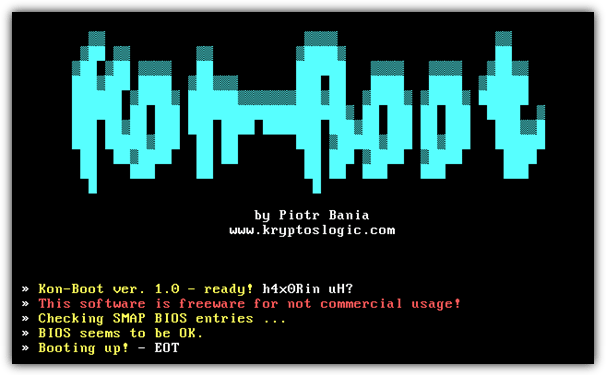
Depois de você Baixe Kon-Boot grátis e escreva no CD ou USB, basta inicializar seu computador para esse dispositivo (você precisará definir o dispositivo de inicialização no BIOS) e uma tela branca aparecerá. Pressione qualquer tecla e uma tela preta exibirá o processo de conexão de funções do BIOS (a versão número 1.0 parece ser uma supervisão do desenvolvedor). Depois de mais alguns segundos, o computador começará a inicializar normalmente.
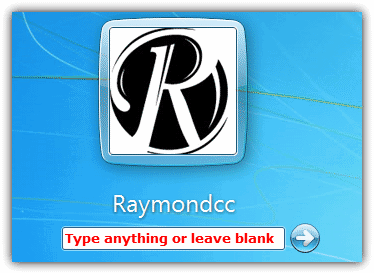
Agora, quando o logon para a tela do Windows aparecer, basta digitar qualquer coisa na caixa de senha ou deixar o campo de senha em branco e você’re in! É realmente fácil e você simplesmente remove a unidade ou disco USB, então na próxima reinicialização Kon-boot venceu’t ignorando a senha novamente. Sabe -se que nem todo computador’S BIOS permitirá que Kon-Boot funcione, mas a maioria ficará bem se o sistema operacional for compatível.
Versão comercial de Kon-Boot
À medida que a versão gratuita do Kon-Boot lentamente se torna menos útil ao longo do tempo, porque os usuários estão se mudando para sistemas operacionais de 64 bits ou Windows 8, olhar para a versão comercial é algo que começa a fazer mais sentido. Atualmente, uma licença pessoal para seu próprio uso é de US $ 15 e para empresas ou técnicos de iniciação, uma licença comercial é necessária por US $ 75. O Kon-Boot agora também está disponível para o Mac OS X (o mesmo preço da versão do Windows), que permite ignorar a senha ou criar uma nova conta raiz para alterar outro usuário’s senhas.
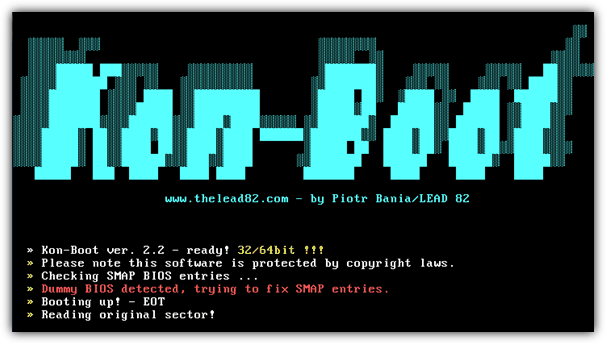
Além do suporte e compatibilidade de 64 bits com o Windows 8 (quando testado, Windows 8.Eu não trabalhei com Kon-Boot 2.2), a versão comercial também tem melhor suporte para sistemas com um BIOS da UEFI quando você executa o Kon-Boot da USB Flash Drive. Se você tem um BIOS da UEFI, verifique se o “Modo de segurança” a opção dentro do BIOS está desligada. Kon-boot é conhecido por não funcionar em controladores de domínio e também pode’T superar a criptografia do disco rígido. No pacote completo Kon-Boot, há um frontend simples do instalador que oferece as opções de escrever o programa para CD ou USB (com suporte da UEFI). O software de queima de imgburn é necessário para queimar o arquivo ISO para disco.
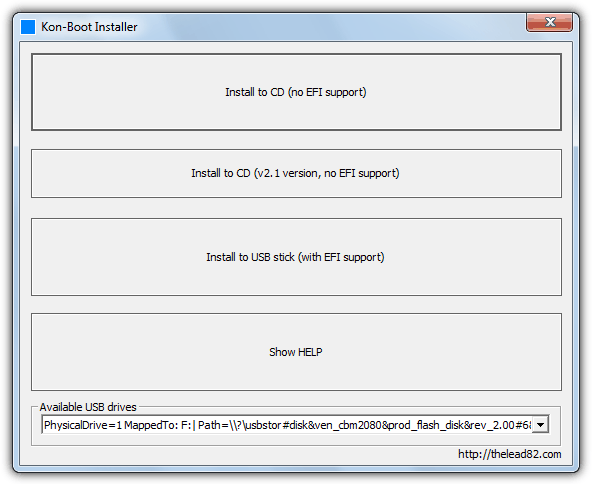
Ignorando uma senha é feita da mesma maneira que a versão gratuita, inicialize com kon-boot e digite qualquer coisa para a senha. O Kon-Boot pago também é capaz de executar a escalada de privilégios que permite que você execute tarefas administrativas como usuário não administrativo ou convidado. Por exemplo, você pode inicializar o computador com kon-boot, efetuar login como hóspede e adicionar um novo usuário ou até redefinir a senha do administrador! Aqui’s como funciona:
1. Inicialize o computador com kon-boot e selecione fazer login como usuário convidado ou com sua conta de usuário padrão.
2. Abra um prompt de comando (Win Key+R -> CMD) e digite esses comandos por sua vez:
cópia c: \ windows \ system32 \ cmd.exe cmk.exe
cmk
Quem sou eu
Se o resultado do comando whoami for “NT Autoridade \ Sistema”, Então você tem privilégios elevados e pode executar comandos como “usuário da rede”:
Usuário da rede newpassword – redefine a senha do Administrador nomeado
Usuário net /add – cria um novo usuário com senha opcional
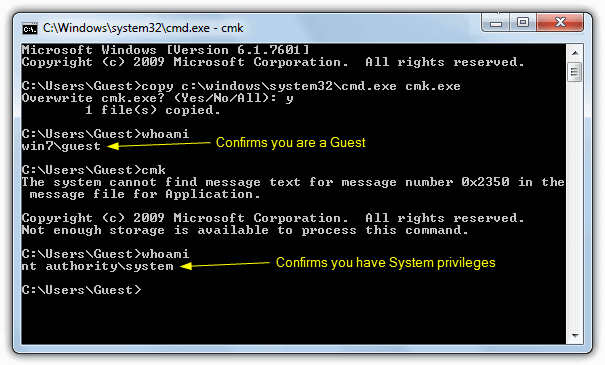
Outro recurso da versão paga é “Chaves pegajosas” que é um tipo de escalada um pouco semelhante à escalada de privilégios acima, mas este permite que você abra um prompt de comando com privilégios de administrador do sistema antes que qualquer usuário esteja conectado. A janela do console será exibida na seleção do usuário ou na tela de entrada de senha e permitirá que você execute comandos semelhantes para a função de escalada de privilégios de desktop.
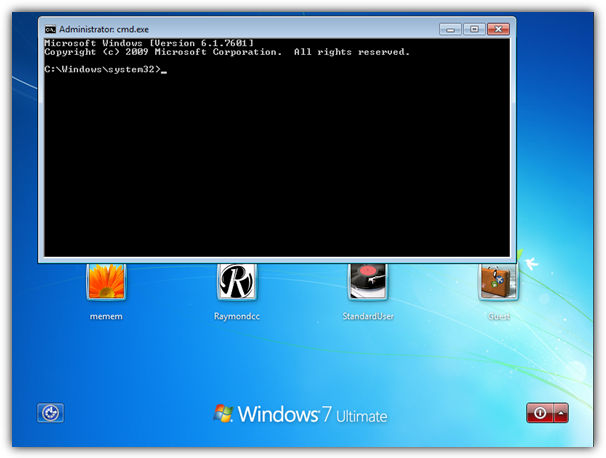
Para trazer o prompt de comando, tudo o que você precisa fazer é inicializar seu computador usando o kon-boot e quando você atingir a seleção do usuário ou a entrada de senha, basta tocar na tecla Shift 5 vezes em sucessão rápida. A nova janela do console tem “Administrador” na barra de título e um caminho de “C: \ Windows \ System32” O que diz que este é um prompt de comando elevado. Observe que a função Sticky Keys precisa ser ativada no Windows e deve estar ligada por padrão, a menos que você o tenha desativado manualmente. A escalada das teclas pegajosas também funciona no Windows XP, mas a escalada de privilégio não.
Embora a versão gratuita do Kon-Boot esteja perdendo’s eficácia à medida que o tempo avança e os usuários se afastam das janelas de 32 bits, ele’S ainda é uma ferramenta útil para ter ao redor do XP, e o Vista/7 de 32 bits ainda é usado com frequência. Isto’é uma pena que Kon-boot livre provavelmente não receberá mais atualizações para torná-lo mais compatível com sistemas operacionais mais recentes, mas todas as coisas boas chegam ao fim.
Por praticamente o máximo na senha do Windows, ignorando que funciona em computadores equipados com 32 bits, 64 bits e UEFI, e o faz de maneira rápida e fácil, sem alterar arquivos, quebrar ou remover senhas atuais, a versão paga do kon-boot vale a pena olhar para olhar.
Kon Boot Alternatives Download grátis para Windows 10/8/7 se não estiver funcionando
Há um grande número de usuários de PC com Windows em todo o mundo. Usamos nossos computadores para vários propósitos. Da vida profissional à pessoal, em todos os lugares estamos usando nossos computadores do Windows. Então, mantemos todos os nossos arquivos, documentos, fotos, músicas, vídeos, notas etc. em nosso PC para acessá -los sempre que necessário. Mas o que acontece quando você esquece a senha de login administrativa de seus computadores? Isto’é realmente doloroso e indesejado para qualquer um. Se você também enfrentou esse problema e precisa de ajuda para resolvê -lo, então chegou ao lugar certo. Neste artigo, você aprenderá sobre a Kon Boot para o Windows 10/8/7, que é uma ferramenta avançada de recuperação de senha e as 2 melhores alternativas que podem ser usadas se o seu Kon Boot não está funcionando. Você obterá informações adequadas no Kon Boot Windows 10/8/7 e diretrizes passo a passo sobre como você pode usar o alternativas de bota kon.
- Parte 1. O que é Kon Boot?
- Parte 2. Por que a Kon Boot não está funcionando?
- Parte 3. Kon Boot Alternative 1. Senha e registro offline NT
- Parte 4. Kon Boot Alternative 2. Ferramenta de recuperação de senha do Windows
Parte 1. O que é Kon Boot?
Kon-Boot Windows 10/8/7 é um aplicativo que pode ignorar silenciosamente o processo de autenticação de sistemas operacionais baseados em Windows no computador. Não’t substitua sua senha antiga. O que significa que você pode fazer login no seu perfil do Windows sem saber sua senha. Isto’é realmente amigável e excelente para reparos tecnológicos, recuperação de dados e auditorias de segurança. Esta ferramenta é rápida, pequena e faz seu trabalho com eficiência. Vá para este link para o Kon Boot ISO Download.
Parte 2. Por que a Kon Boot não está funcionando?
Se o seu Kon Boot Windows 10/8/7 não estiver funcionando, pode haver várias razões por trás disso. Aqui estão alguns desses motivos:
- O comportamento da bota kon com o BIOS dos computadores pode incentivar seu antivírus a identificá -lo como um vírus de inicialização. Então você precisa desativar seu antivírus.
- Se você estiver tentando ignorar a criptografia do disco rígido, a inicialização do kon não funcionará.
- Se a memória do BIOS do seu computador for muito pequena para a bota kon ser executada, então venceu’não ser compatível com esse computador.
- Se o seu disco rígido for criptografado usando ferramentas como TrueCrypt ou PGP, o Kon Boot Won Won’t trabalho.
- Se você desativou o CDROM e o USB Boot enquanto protege a senha do seu BIOS, o Kon Boot venceu’t trabalho.
Parte 3. Kon Boot Alternative 1. Senha e registro offline NT
O editor de senha e registro offline NT é uma alternativa de inicialização Kon para o Windows 10/8/7 que pode redefinir a senha do computador do Windows. Tem um sistema interessante e avançado em seu núcleo. Se você não for’T tem alguma experiência anterior em usar este software, então você pode achar esta ferramenta complicada. A recuperação offline de senha do NT usa basicamente alguns discos que eu exijo e distribuições Linux como Kali Linux, Hiren’s CD de inicialização, etc. que são usados para chamar seu “WinPass” Biblioteca para redefinir a senha do Windows.
A ferramenta de recuperação de senha do NT offline é bastante diferente de outras ferramentas de recuperação de senha do Windows. No meu ponto de vista, a senha do nt é muito mais fácil do que muitas ferramentas de recuperação, portanto, as pessoas consideram uma ferramenta muito difícil e impossível de executar e não há verdade nele.
No entanto, se você é um usuário iniciante e não’Saiba muito sobre comandos, então você deve evitar isso e experimentar a ferramenta de recuperação de senha do Windows.
Supondo que você seja bom para executar comandos e saber sobre os arquivos do sistema, depois a recuperação e o registro offline do NT de senha pode ser a ação de recuperação mais fácil e rápida que pode voltar ao seu Windows sem a senha.
Obtendo o mesmo erro ao inserir uma senha na tela de login do Windows? A recuperação e registro de senha do NT offline podem ajudá -lo a sair dessa situação.
Deixar’s Veja como a recuperação e o registro de senha do NT offline recupera a senha do Windows 7/8/10 em minutos.
Navegue até o editor de senha e registro offline NT’s site oficial e role para baixo para ver as coisas para download. Você pode baixar CD140201.fecho eclair Arquivo se você estiver disposto a continuar com CD/DVD Disk ou download USB140201.fecho eclair Caso você esteja planejando avançar através da unidade USB.
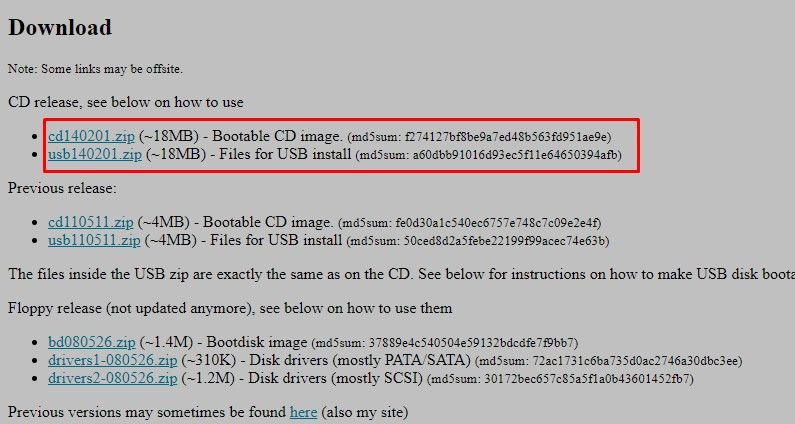
Deixar’s assume que você criou o disco inicializável. Reinicie seu sistema operacional e pressione imediatamente a tecla de inicialização para inserir o menu de inicialização.
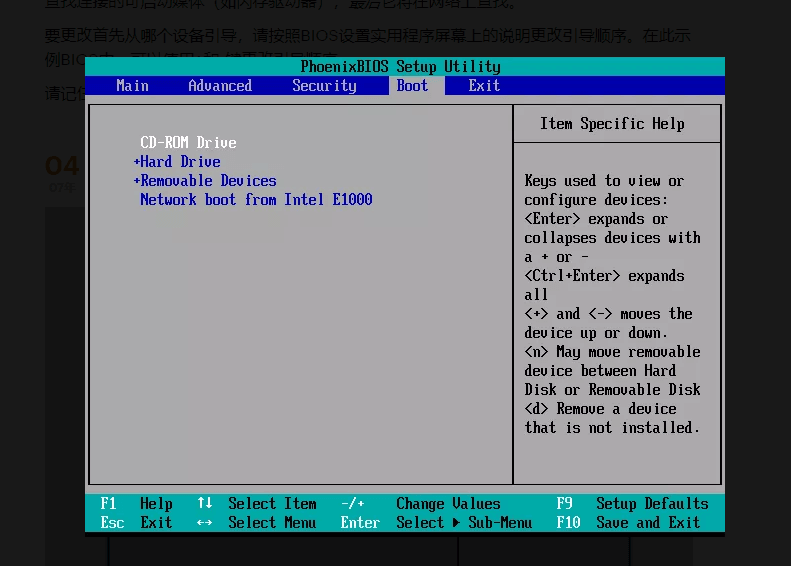
Editor de senha e registro offline NT’O menu de boas -vindas aparecerá na tela assim que o seu computador reinicie. Aperte o botão Enter para avançar.
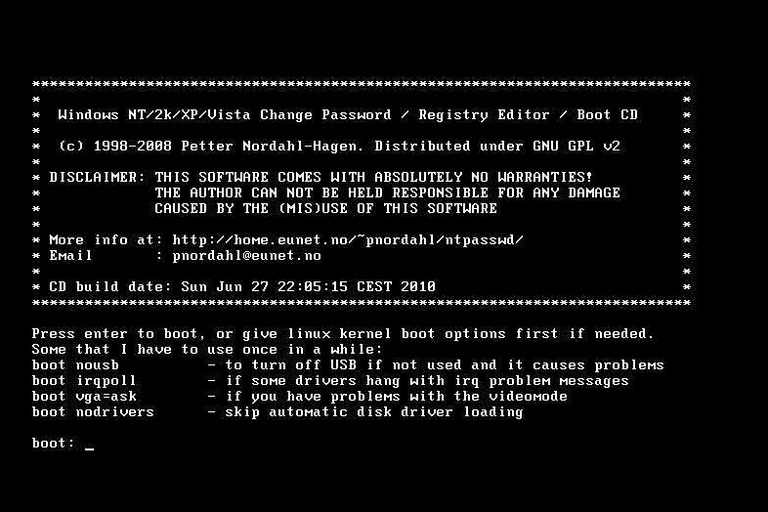
Editor de senha e registro offline NT’S A configuração será carregada, então aguarde um tempo e depois disso, mostrará os sistemas operacionais instalados, se houver vários, escolha o sistema operacional de destino e pressione o botão Enter.
Por padrão, a próxima opção será uma redefinição de senha, pressione o Enter para continuar. E então a próxima opção será editar dados e senha do usuário que também são escolhidos por padrão, então pressione apenas o botão Enter.
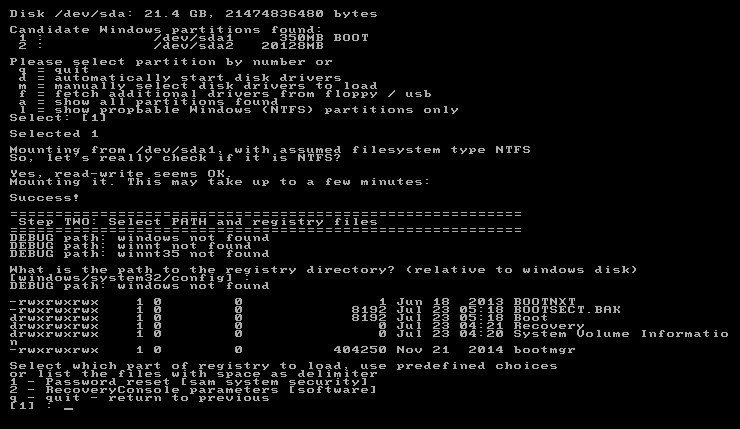
Veja com cuidado na próxima tela, todas as contas de usuário serão exibidas na tela, escolha o nome de usuário para o qual você deseja redefinir a senha e pressionar o botão Enter.
Agora, pressione o botão Enter depois de digitar 1 na parte inferior da janela para limpar a senha.
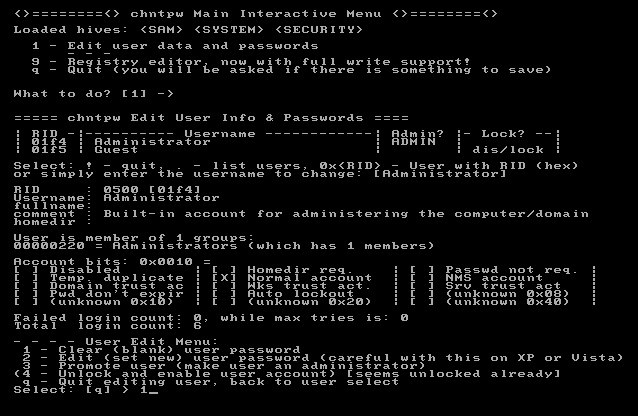
Você verá uma mensagem limpa de senha na tela depois que atinge o ! tecla e pressione Enter. Ele fechará as opções de dados de edição do usuário.
Para sair do editor de senha e recuperação offline NT, pressione a tecla Q e pressione o botão Enter.
Editor de senha e recuperação offline NT confirmará a ação e pede que desejam escrever arquivos de volta? Pressione Y para confirmar a ação. Após a conclusão da ação, você verá uma opção de edição completa na tela que indica que mudou com sucesso a senha do Windows.
Pressione a tecla Enter, caso contrário, o editor offline nt senha e recuperação o levará novamente à página de redefinição de senha.
Parte 4. Kon Boot Alternative 2. Ferramenta de recuperação de senha do Windows
Existem várias razões pelas quais o Kon Boot Windows 10/8/7 pode não funcionar no seu computador. E a maioria das pessoas pensa que usar o editor de senha e recuperação offline NT não é confortável. É verdade até certo ponto. Sem dúvida, é a maneira mais rápida de recuperar a senha do Windows, mas pessoas gostam de interface amigável, onde podem executar ações abertamente sem ficar confusos e off -line NT Senha e Recuperação Editor tem uma estrutura complexa e a maioria das pessoas temem dos comandos de execução porque acham que isso pode perturbar seus arquivos de sistema, caso, algo deu errado.
Outra solução muito útil, abrangente e extremamente personalizada é a recuperação de senha do Windows, que foi projetada especialmente para recuperar/remover contas e senhas de admin/usuários locais. Portanto, é um bom substituto para a bota kon. Sua interface gráfica atrai o cliente’a atenção e as pessoas redefinem sua senha, assim como estão se divertindo.
Características:
- A recuperação de senha do Windows pode recuperar senhas perdidas para todos os Windows apenas em minutos.
- Capaz de criar uma conta de administrador totalmente nova sem uma senha.
- Suporte ao Windows 10/8.1/8/7/Vista/xp/2000/nt.
- Suportar unidade USB inicializável ou disco CD/DVD para fins de recuperação.
- Ele pode remover a senha da conta da Microsoft para o Windows 8/10.
Como funciona?
Faça o download da versão mais recente do Windows Password Recovery e instale -a em outro sistema operacional. Na tela principal, escolha um dispositivo com o qual você deseja redefinir a senha. Vestir’Não se preocupe, ambos fazem o mesmo, para que não’Não importa o que você escolher. Estes são fornecidos para a sua facilidade.

Depois de inserir o dispositivo, escolha a respectiva unidade do menu suspenso e clique no “Comece a queimar” Para criar o disco de redefinição de senha.
Você pode ver, atualmente, o status é nulo e não há nada mostrando lá.

Aguarde o software concluir o processo de queima e, depois de terminar, ele solicitará uma mensagem de sucesso na tela.
Agora, se você vir, o status indica que o USB pode ser usado como uma unidade de mídia inicializável.
Insira a unidade USB inicializável no computador de destino e reinicie -o para entrar no menu de inicialização. Escolha a unidade de mídia inicializável e pressione a tecla Enter.

Agora, antes de tudo, selecione um sistema Windows no qual a conta de usuário está. Depois disso, escolha essa conta de usuário específica que está sendo bloqueada. Clique no “Redefinir senha” botão. A recuperação do Windows senha removerá imediatamente a senha para essa conta de usuário.
Clique no “Reinício” botão para confirmar e ver as alterações.
Após as reinicializações do sistema, você pode fazer login no seu Windows 7/8/10 sem senha.
Depois de ler este artigo, você terá a ideia completa sobre Kon Boot para Windows 10/8/7 E tudo sobre o Kon Boot Download. Mas se a sua bota kon não estiver funcionando corretamente, você poderá escolher facilmente a melhor alternativa de inicialização Kon daqui para recuperar a senha de login do seu computador. Portanto, sem se preocupar muito, basta seguir a diretriz daqui e escolher a ferramenta de recuperação de senha do Windows para resolver seu problema.


